パソコンで作業をしているとあれこれアプリを開いてウィンドウだらけになることってありますよね。
1日の業務終了間際はどんなに計画的に仕事をしていても緊急度の高い相談や作業が発生してとくに画面がちらかりがちです。
でもなんとか業務を終わらせて、急いでパソコンを閉じて次の予定にかけこむわけです。そして翌日パソコンの乱れきった画面を整理するところからはじまるのです。
こんなルーチンを改善するショートカットを作成しました。
業務終了ショートカットの完成形
ワンアクションで、不要なアプリケーションを終了して画面をロックします
設定に利用するもの
- ショートカットアプリ
- BetterTouchTool
設定方法
ショートカットアプリで不要なアプリケーションを終了するショートカットを作成
新しいショートカットを作成します。
おそらく全てのアプリを終了するのではなく、一部アプリは終了したくない運用をされている方が多いのではないでしょうか。
今回はそういったケースを想定し「XXX以外をすべて終了する」設定とします。
「終了」で検索すると Appを終了 というアクションが見つかります。
Appをクリックすると選択できるようになります。
ここで終了したくないアプリを選択します。
わたしの場合は以下を残しています。
- Google Chromme
- BetterTouchTool
- ショートカット
今回の設定で利用する、BetterTouchTool/ショートカットを終了してしまうとうまく動かないので終了しないようにする必要があります。
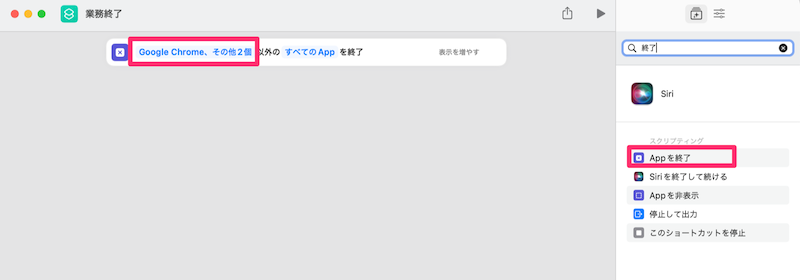
BetterTouchToolで利用できるようにする
BetterTouchToolのKeyboard Shortcutsを利用します。
All Appsで適当にあいているキーバインドを設定します。
アクションの設定はシンプルな2ステップです。
- 上記で設定したショートカットを呼び出す
- 画面のロックをする
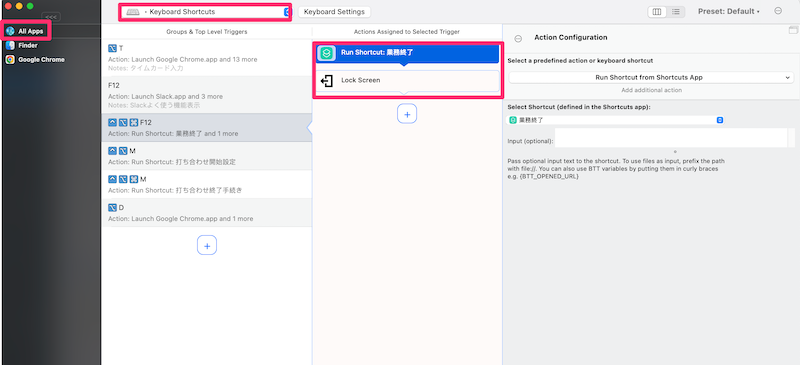
実現できたこと
自分の設定したキーボードショートカットを押下することで、不要なウィンドウはすべて終了し、画面をロックします。
もちろん、Windowやアプリの終了や画面ロックにはショートカットで実行できます。
しかしどんなにあわてていても、キーをポンと押すだけできれいすっきり終了できるようになるんです。

え?保存していないファイルがあった?それは事前にちゃんと保存しておきましょう
翌朝きれいな状態で作業を開始できるのも精神的によいですよ。
ショートカットアプリやBetterTouchToolでできることを組み合わせてもっと工夫して拡張できます。
ちょっとしたことではあるのですが、毎日の作業の終了を自動化するとプチストレス解消になるので業務の開始・終了で自動化するとスムーズになることを検討してみてはいかがでしょうか。

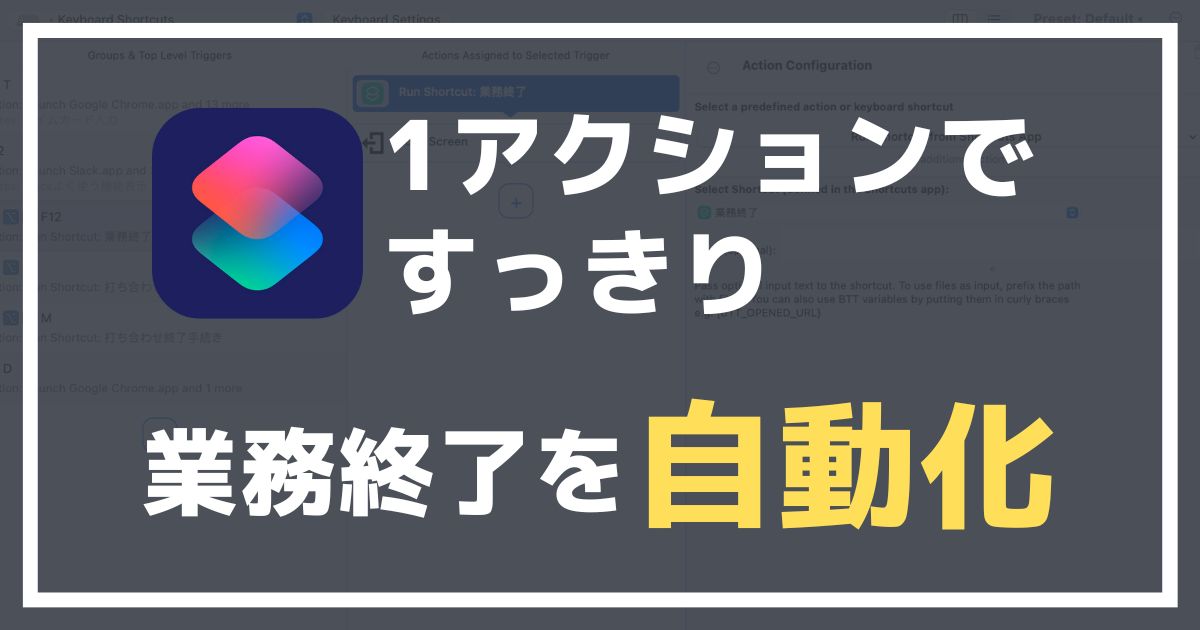


コメント